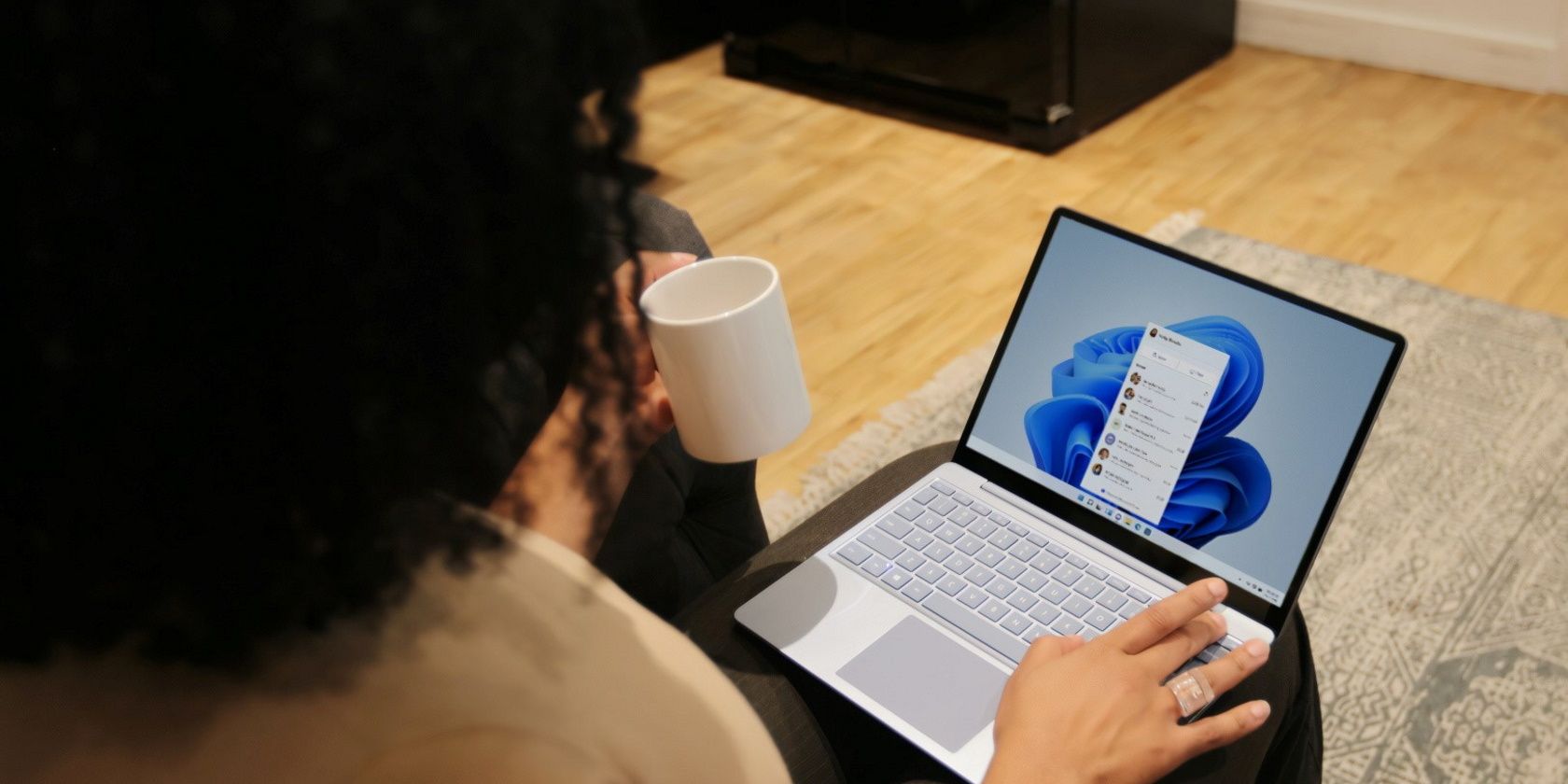修复Windows无法从任务栏最大化程序的方法
您刚刚在 Windows 上最小化了一个程序,现在您想重新打开它。 但是,无论您尝试多少次,您的设备都不允许您从任务栏中最大化该程序。
如果您使用多台显示器,则此问题可能来自您的电缆连接。 在某些情况下,这可能是与系统相关的问题。
现在,让我们看看如何修复您的 Windows 设备,当它无法从任务栏中最大化程序时。
推荐:如何修复Windows 10/11中Epic Games Launcher LS-0014错误
1. 检查多显示器设置上的电缆连接
当您使用多台显示器时,通常会出现此问题。
例如,假设您已将视频电缆从外部显示设备插入 PC。 但是,您忘记将外部设备插入电源。
在这种情况下,您的 PC 可能会读取外部显示设备,但您不会看到该显示器上显示的任何内容。 要解决此问题,您必须确保“多显示器”电缆连接正确。
2. 使用 Cascade Windows 选项显示活动程序
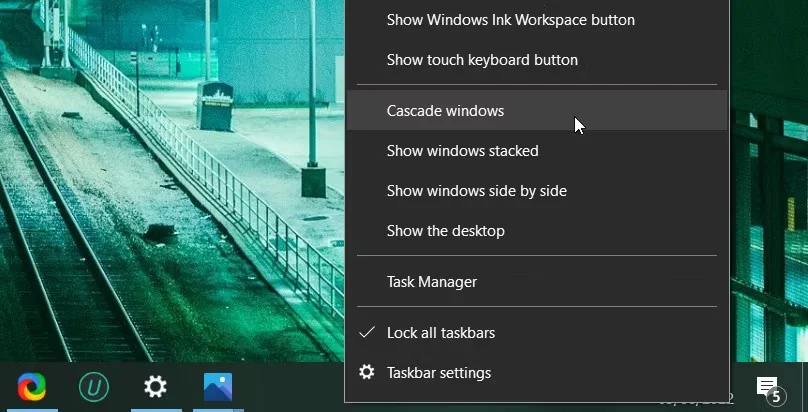
“级联窗口”选项使您可以轻松查看 Windows 设备上的所有活动程序。
单击该选项时,您的设备会弹出当前正在运行的所有程序。 这样,您可以在查找无法从任务栏重新打开的应用程序时最小化您的程序(一次一个)。
要使用“级联窗口”选项,请右键单击 空格处 在任务栏上,然后选择 层叠窗.
接下来,尽量减少所有不需要的程序,只留下你一直在努力重新打开的程序。
3. 配置显示设置
如果问题是由外部显示设备引起的,请尝试调整以下设置:
- 按 Win + P 打开多显示器显示设置。
- 从列表中选择任何相关选项,看看是否有帮助。
如果这不能解决问题,请尝试配置其他一些显示设置,如下所示:
- 按 Win+i 打开系统设置。
- 选择 系统 从选项中,然后选择 展示 在左侧窗格中。
- 配置下的设置 重新排列您的显示器 选项。
向下滚动,单击 多显示器 下拉菜单,然后选择您的首选选项。
接下来,单击 高级显示设置 屏幕底部的选项。 从那里,单击 选择显示器 下拉菜单并选择相关选项。 最后,点击 刷新率 下拉菜单并选择相关选项。
关闭系统设置并重新启动设备以应用这些更改。
4. 重新启动 Windows 文件资源管理器
在某些情况下,如果您正在运行多个文件资源管理器窗口,您可能会遇到此显示问题。 要解决此问题,请关闭一些活动程序,然后重新启动 Windows 文件资源管理器。
以下是您需要遵循的步骤:
- 按 Win + X 打开快速访问菜单。
- 选择 任务管理器 从菜单项。
- 最后,右键单击 Windows资源管理器 然后选择 重新开始.
如果问题仍然存在,请关闭 文件管理器 使用任务管理器,然后手动重新打开该工具。 以下是您需要遵循的步骤:
- 打开 任务管理器 使用前面的步骤。
- 右键单击 Windows资源管理器 然后选择 结束任务.
- 最后,通过单击其手动打开文件资源管理器 任务栏图标. 或者,键入 文件管理器 在 Windows 搜索栏中,然后选择 最佳匹配.
5. 配置平板模式设置
如果您使用的是 Windows 触摸屏设备,那么您可能启用了平板电脑模式。 此功能使您无需使用物理键盘和鼠标。
但是,平板电脑模式有时可能会干扰基本功能,例如最小化和最大化应用程序。 因此,禁用此功能可以帮助解决手头的问题。
- 要开始,请触摸 通知中心图标 在屏幕的右下角。
- 接下来,按 平板模式 小部件禁用此功能(禁用该工具时颜色应为灰色)。
从那里,您可以配置平板电脑模式设置以避免进一步的问题。 以下是您需要遵循的步骤:
- 按 Win+i 打开系统设置。
- 选择 系统 然后点击 Tablet在左侧窗格中。
- 接下来,单击 当我登录时 下拉菜单并选择相关选项。 从那里,单击 当我将此设备用作平板电脑时 选项并选择您喜欢的选项。
点击 更改其他平板电脑设置 屏幕底部的选项,然后按照以下步骤操作:
- 找到 当我使用平板电脑模式时 选项。 下一个, 关掉 这 隐藏任务栏上的应用程序图标 和 自动隐藏任务栏 纽扣。
- 现在,找到 当我不使用平板电脑模式时 选项。 从那里, 打开 这 使任务栏上的应用程序图标更易于触摸 选项。
最后,关闭系统设置并重新启动设备以应用这些更改。
6. 将 Windows 恢复到以前的状态
系统还原功能还可以帮助您解决手头的问题。 此工具可将您的 PC 恢复到以前的状态,并帮助解决与系统相关的问题。
以下是使用系统还原工具解决此问题的方法:
- 类型 创建还原点 在开始菜单搜索栏中选择 最佳匹配.
- 导航到 系统保护 选项卡,然后单击 系统还原.
- 按 下一个 然后选择 显示更多还原点.
- 从列表中选择一个还原点,然后单击 下一个. 最后,点击 结束 并等待该过程完成。
7. 更新您的 Windows 设备
如果您仍在努力解决此问题,那么也许是时候更新您的 Windows 设备了。 这是最好的部分:更新您的 PC 也可以帮助解决这个“显示”问题和其他与系统相关的问题!
以下是更新 Windows 设备的步骤:
- 按 Win+i 打开系统设置。
- 选择 更新与安全 从选项中,然后单击 Windows更新 在左侧窗格中。
- 最后,点击 检查更新 按钮,然后按照屏幕上的说明进行操作。
轻松最大化任务栏中的任何程序
当您突然无法重新打开最小化到任务栏的程序时,这很烦人。 但是,如果您应用我们介绍的技巧,您应该能够轻松地最大化任务栏上的任何应用程序。
如果解决方案没有帮助,请尝试对任务栏进行故障排除,看看是否有帮助。